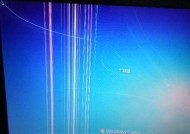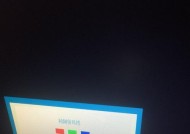照片调整到显示器大小的正确方法是什么?
- 电脑技巧
- 2025-07-15
- 52
- 更新:2025-07-06 23:54:46
当我们希望在电脑屏幕上欣赏自己的照片时,保持照片与显示器显示区域大小一致无疑是一项基本需求。若照片过大或过小,都会影响观感。本文将为您详细介绍如何将照片调整到与显示器相匹配的大小,让您的照片展示更加完美。
选择合适的照片编辑软件
您需要一个照片编辑软件。市面上存在许多这样的工具,如AdobePhotoshop、GIMP(免费开源)、美图秀秀等。选择一款适合您的软件是调整照片尺寸的第一步。对于大多数用户来说,免费且易于上手的软件可能更加合适。
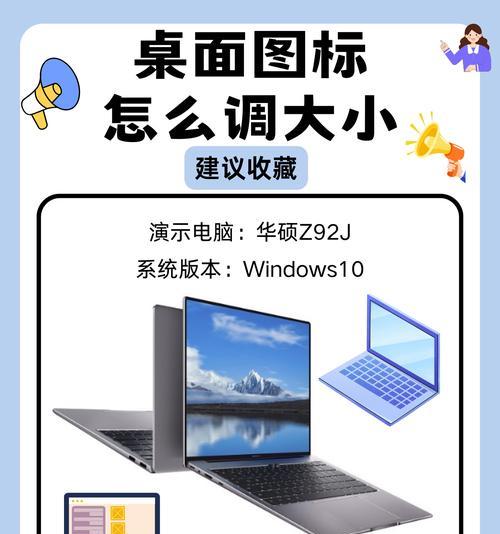
步骤一:打开照片编辑软件
启动您选择的照片编辑软件。以GIMP为例,它是一款功能强大且免费的图像编辑工具,适用于初学者和专业用户。

步骤二:导入照片
点击“文件”菜单中的“打开”,然后从您的电脑中选择您想要调整大小的照片。软件会将该照片导入到编辑界面中。
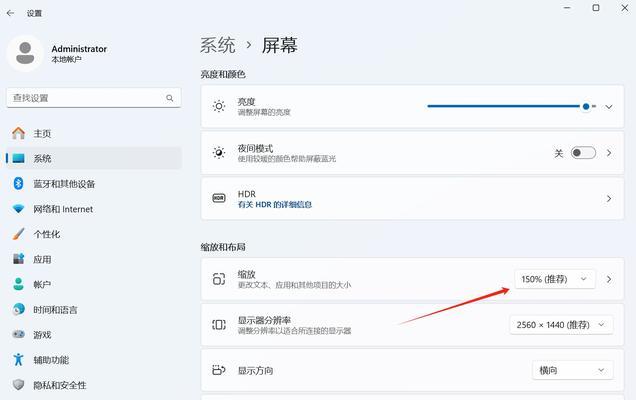
步骤三:选择调整大小的选项
在GIMP中,您可以在“图像”菜单中找到“缩放图像”选项。点击它会弹出一个对话框,在这里您可以输入新的尺寸或分辨率。
步骤四:输入显示器的分辨率
显示器分辨率指的是显示器能够显示的像素总数。常见的显示器分辨率有1920x1080、1366x768等。您需要根据自己的显示器分辨率来调整照片大小。如果您使用的是1920x1080的显示器,那么可以将照片的宽度或高度设置为1920像素或1080像素。
注意:调整照片尺寸时应保持照片的长宽比,以免照片变形。
步骤五:调整照片分辨率
如果需要,您也可以调整照片的分辨率。通常情况下,使用72dpi(每英寸点数)作为屏幕显示的分辨率就足够了。将分辨率设置得过高不会在屏幕上带来更好的显示效果,反而会增加文件大小。
步骤六:应用更改
在设置好照片的新尺寸和分辨率后,确认无误,然后点击“缩放”或“应用”按钮来完成调整。保存您的照片,最好以JPEG或PNG格式保存,这些格式广泛用于网上分享。
步骤七:预览效果
在保存之后,用您的照片查看软件(如Windows自带的图片查看器)打开照片,检查是否与显示器大小相匹配,观感是否满意。
常见问题解答
Q1:调整照片大小时,我应该保持照片的长宽比吗?
A1:是的,保持原始照片的长宽比是非常重要的。如果不这么做,您的照片可能会出现拉伸或挤压变形的情况。
Q2:如果我的照片分辨率过高,会导致什么问题?
A2:如果照片分辨率过高,其文件大小也会相应增加,这可能导致在上传到网络或者在电子邮件中发送时速度变慢。对于屏幕显示来说,过高的分辨率是没有必要的。
Q3:调整图片大小后,可以恢复原图吗?
A3:大多数情况下,调整大小之前最好先保留原图的备份。一旦您应用了尺寸调整,原始照片就会被覆盖。如果没有备份,那么无法恢复到调整前的状态。
实用技巧
对于初学者,一些在线图片编辑工具提供了简单快捷的方法来调整图片尺寸,可以尝试使用。
如果您经常需要进行此类操作,设置照片编辑软件的快捷键会提高您的工作效率。
使用“批量处理”功能可以同时调整多张照片的大小,这对于处理大量照片尤其方便。
通过以上步骤,您现在可以轻松地将任何照片调整到与您的显示器相匹配的大小。无论您是希望在社交媒体上分享,还是在个人网站上展示,这些步骤都将帮助您以最佳方式呈现您的照片。记得在进行每一步操作时细心检查,以确保最终的照片效果是您所期望的。